更改计算机名称及IP地址说明书
JWM说明书

前言SMART LOCK SYSTEM是基于Mifare卡技术的感应卡门锁管理系统和西门子4442卡技术的门锁管理系统,主要应用于宾馆、酒店、别墅、会所、度假村、酒店式公寓等。
是针对于旅馆业的客房、办公室、门禁、通道等门锁系统的完全解决方案。
对于本系统,每个用户均有一个独立用户序列号,用户在安装本系统前,请确认您已经拥有厂家提供给您的用户序列号;用户必须对自己的序列号的保密性负责,并授权专人对其进行保管,不能使序列号泄漏或扩散。
无论何种原因,用户或保管人泄露了酒店唯一的序列号,而造成自身或第三方的损失全部由泄漏方独自承担;如果对厂家造成直接或间接的经济损失,泄漏方必须赔偿由此而带给厂家的所有损失。
本说明书各部分主要内容说明如下:第一部分:门锁软件系统基本使用功能说明本章主要介绍了门锁软件的安装、设置等基本操作,客户只需要按照本章的内容和顺序操作,就可以快速启用本门锁系统。
第二部分:门锁系统的管理功能介绍本章主要讲解本门锁系统各种管理功能,以及其详细的操作说明;客户在出现问题,需要了解详细操作办法时,直接在本章节查看对应的相关内容即可。
第三部分:附录部分主要对SQL Server 2000的安装和使用进行说明;同时讲解了通过SQL Server备份和还原数据库数据的操作。
SMART LOCK SYSYTEM单机版采用Microsoft Access作为数据库;网络版采用SQL Server数据库,数据库名为:Lock_Mifare如果您在使用我公司产品过程中需要我们帮助,可通过以下方式与我们联系:深圳德智丰电子有限公司2008年01月目录第一部分:MIFARE CARD LOCK门锁管理系统基本使用说明 (1)1 使用前的准备 (1)2 安装MIFARE CARD LOCK (2)3 连接发卡机 (3)4 第一次运行MIFARE CARD LOCK门锁管理软件 (4)5 酒店客房基本信息设置 (6)5.1 生成客房区域信息 (6)5.2 定义客房类型 (7)5.3 生成客房门锁 (8)5.4 发行初始化门锁的各类功能设置卡 (9)5.4.1 发行系统卡 (9)5.4.2 发行设置卡 (11)5.4.3 发行参数卡 (11)5.5 初始化客房门锁 (12)5.6 发行服务员用的开门卡 (13)5.6.1发行总控卡 (13)5.6.1发行领班卡 (14)5.6.2发行楼层卡 (14)5.6.3发行清洁卡 (15)5.7 发行宾客卡 (15)5.7.1 散客发卡 (15)5.7.2 团体发卡 (17)5.7.3 通过房态表进行发卡 (18)第二部分:MIFARE CARD LOCK门锁管理系统其他管理功能说明 (19)1 基础数据 (19)1.1 基础数据维护 (19)1.2 公共通道管理 (20)2 门锁管理 (21)3 门锁层次管理 (21)4 设置职员(办公)用房 (22)5 系统维护 (23)5.1 系统参数 (23)5.2 数据库维护 (25)5.3 定义角色权限 (25)5.4 用户管理 (27)5.5 设置显示语言 (29)5.6 更改当前用户登录密码 (29)6 发卡管理 (29)6.1 发行设置类卡 (29)6.1.1 发行中止卡、会议卡、应急卡 (29)6.1.2 发行注销卡 (30)6.1.3 发行数据卡 (30)6.2 发行职员类卡 (31)6.2.1 发行职员卡 (31)6.2.2 发行电梯卡 (32)6.2.3 发行备用卡 (32)6.3 挂失卡 (33)6.3.1 挂失系统卡 (33)6.3.2 挂失设置卡 (33)6.3.3 挂失参数卡、会议卡、中止卡 (34)6.3.4 挂失总控卡、时钟卡、注销卡、应急卡 (34)6.3.5 挂失领班卡、楼层卡、清洁卡 (34)6.3.6 挂失数据卡、职员卡、备用卡 (34)6.3.7 损毁卡的处理 (35)7 查询报表 (35)7.1 登录日志查询 (35)7.2 发卡查询 (35)7.3 门锁查询 (35)7.4 房态查询 (36)7.5 开门记录 (36)8 设置门锁 (37)8.1 设置客房门锁 (37)8.2 设置通道门锁、门禁、电梯控制器 (37)9 客房锁定/解锁 (38)10 酒店前台操作实务处理 (39)10.1 换房、续房的处理 (39)10.1.1 换房 (39)10.1.2 续房 (39)10.2 退房处理 (40)10.2.1 客人退房 (40)10.2.2 客人正常退房(非提前退房)时,但又没有交回门卡的处理 (40)10.2.3 客人提前走,但又未向酒店交回门卡的处理 (40)10.2.4 客人住宿期间丢卡的处理 (41)10.3 客房有特殊情况的处理 (41)10.3.1 客人欠费的处理 (41)10.3.2 客人住宿期间丢失财物的处理 (41)10.3.3 客人住宿期间出现特殊情况需对客房进行封锁的处理 (41)10.3.4 有效宾客卡损坏的处理 (42)10.4 中止卡的使用 (42)10.5 注销卡的使用 (42)10.6 会议卡的使用(门锁常开状态) (42)10.7 前台操作员注意事项 (42)11 客房部门锁使用指南 (42)11.1 客房部常用卡的的功能介绍 (42)11.2 客房部常用卡的使用 (43)11.3 门卡的使用注意事项 (43)11.4 门锁的使用保养 (43)11.5 发现如下情况时,服务人员应及时向相关部门报修门锁 (43)11.6 引导客人正确使用门卡 (44)11.7 客人住宿期间报失的处理 (44)12 工程部维护指导 (45)12.1 门锁设置指南 (45)12.2 工程维护人员日常工作维护 (45)12.3 熟悉门锁在门上的拆卸(图示) (45)13 系统管理员日常工作维护 (46)13.1 电脑系统优化 (46)13.2 数据备份 (46)13.3 校对时钟 (46)13.4 对前台操作员工作指导 (47)13.5 客户端的维护 (47)14 与酒店管理软件前台接待系统的接口 (47)14.1 查找门锁软件系统ID号 (47)14.2 申请并在门锁软件中输入接口授权码 (47)15 会员功能 (47)15.1 参数设置 (47)15.2 积分管理 (48)15.3 兑奖管理 (49)15.4 会员管理 (49)15.5 会员服务 (50)15.6 会员卡挂失 (50)15.7 会员卡查询 (50)15.8 会员帐务查询 (51)15.9 会员积分查询 (51)附录一 (51)1 SQL Server 2000的安装 (51)1.1 安装前说明 (51)1.2 SQL Server2000的安装步骤 (51)2 启动SQL Server服务管理器 (55)3 软件安装过程中显示“连接数据库失败”的原因及其解决办法 (56)附录二安装USB发卡机操作指南第一部分:SMART CARD LOCK门锁管理系统基本使用说明为了便于客户快速熟悉并使用本门锁系统,本章简单介绍了门锁系统的安装和基本的发卡、设置流程;用户若无其他特殊设置要求,只需要按照本章节讲述的内容及顺序按步操作,就能快速启用本系统!1 使用前的准备在开始准备安装使用本系统前,需要酒店检查以下条件是否已经准备好:1.门锁已经安装完毕,并已确定好客房号码和贴好门牌号,楼层卫生已经基本结束;2.酒店网络已经连通;前台电脑已经全部准备到位;电脑配置如下;硬件要求1)Pentium4 1.7G或同等要求以上的PC品牌机;2)至少有一个空置的9针串口(没有9针串口的,自行购买一个PCI的串口转换卡或购买一根USB口转9针串口的线,并保证其能正常通讯);3)VGA彩显(真彩色32位,分辨率能上到800*600以上);4)512MB以上内存;5)4G以上可用硬盘空间;6)有网卡,且采用TCP/IP协议,并设定了一个固定IP地址,且不能擅自更改计算机名称及IP地址。
电子科技大学中山学院学生上网使用手册

一.如何如何申请开通网络上网 (1)二.如何设置IP地址 (1)1) Xp下的静态IP地址的配置方法: (1)1、首先需要从网络管理员处获得您的IP地址。
然后按照图示设置你的IP参数。
12、点击操作系统屏幕左下角“开始”,选择“设置”中的“控制面板”,选择“网络连接”。
(1)3、选择“本地连接” (2)4、双击或者右键点击“属性” (2)5、双击“Internet 协议(TCP/IP)” (3)6、在“常规”下选择“使用下面的IP地址”。
(3)7、按了确定之后,恭喜你!你的IP已经设置好了! (4)2) Windows 7下的IP设置 (4)1、首先需要从网络管理员处获得您的IP地址。
然后按照图示设置你的IP参数。
42、点击操作系统屏幕左下角“开始”,选择“设置”中的“控制面板”,选择“网络和Internet”中的“查看网络状态和任务”。
(4)3、选择更改适配器设置 (5)4、选择本地连接,右键属性 (5)5、双击Internet协议版本4(TCP/ipv4) (6)6、在“常规”下选择“使用下面的IP地址”。
(6)7、首先需要从网络管理员处获得您的IP地址。
然后按照图示设置你的IP参数。
7三® 宽带客户端的下载与安装 (7)1) 安装前的准备 (7)2) 客户端安装包的下载: (8)3) 客户端3.48 安装步骤 (8)1、双击 Client3.48ARP防火墙标准版.exe,将出现安装语言选择界面;82、现以使用简体中文安装为例,选择[确定],将出现安装提示界面; (8)3、现以使用简体中文安装为例,选择[确定],将出现安装界面; (9)4、选择[下一步],将出现如下界面; (9)5、选择“我接受协议”,然后选择[下一步],将出现如下界面; (10)6、选择[浏览]中选择安装路径,确定后然后选择[下一步],将出现如下界面;107、录入程序快捷方式的名称或采用默认名称后,选择[下一步],将出现如下界面;118、选择是否添加的图标,然后选择[下一步],将出现如下图界面; (11)9、选择[安装],将出现安装进度界面,直至显示如下图所示的界面; (12)10、选择需要立即运行的程序,如果不需要立即运行,则取消选择运行的程序,然后选择[完成完成客户端的安装。
服务器IP地址和端口配置指南(内部资料,不可外传)
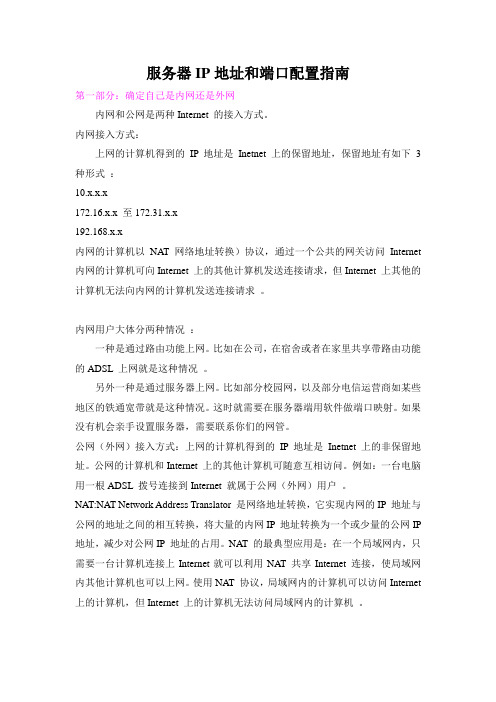
服务器IP地址和端口配置指南第一部分:确定自己是内网还是外网内网和公网是两种Internet 的接入方式。
内网接入方式:上网的计算机得到的IP 地址是Inetnet 上的保留地址,保留地址有如下3种形式:10.x.x.x172.16.x.x 至172.31.x.x192.168.x.x内网的计算机以NAT 网络地址转换)协议,通过一个公共的网关访问Internet 内网的计算机可向Internet 上的其他计算机发送连接请求,但Internet 上其他的计算机无法向内网的计算机发送连接请求。
内网用户大体分两种情况:一种是通过路由功能上网。
比如在公司,在宿舍或者在家里共享带路由功能的ADSL 上网就是这种情况。
另外一种是通过服务器上网。
比如部分校园网,以及部分电信运营商如某些地区的铁通宽带就是这种情况。
这时就需要在服务器端用软件做端口映射。
如果没有机会亲手设置服务器,需要联系你们的网管。
公网(外网)接入方式:上网的计算机得到的IP 地址是Inetnet 上的非保留地址。
公网的计算机和Internet 上的其他计算机可随意互相访问。
例如:一台电脑用一根ADSL 拨号连接到Internet 就属于公网(外网)用户。
NAT:NAT Network Address Translator 是网络地址转换,它实现内网的IP 地址与公网的地址之间的相互转换,将大量的内网IP 地址转换为一个或少量的公网IP 地址,减少对公网IP 地址的占用。
NAT 的最典型应用是:在一个局域网内,只需要一台计算机连接上Internet就可以利用NAT 共享Internet 连接,使局域网内其他计算机也可以上网。
使用NAT 协议,局域网内的计算机可以访问Internet 上的计算机,但Internet 上的计算机无法访问局域网内的计算机。
第二部分:外网(公网)用户配置IP 地址和端口的方法外网(公网)用户一般都是通过ADSL 拨号或者电话线拨号连接到Internet 的,本机有两个IP 地址,一个是拨号上网得到的外网(公网)的IP 地址,一个是本身配置的内网IP 地址。
计算机网络路由器IP地址配置及直连网络实验报告

课程实验报告
实验课程
实验名称
实验地点
实验时间
学生班级
学生学号
学生姓名
XXXX年 XX 月 XX 日
实验目的:
(1)理解IP地址;
(2)掌握路由器端口IP地址的配置方法;
(3)理解路由器的直连网络。
实验器材:
路由器、交换机及PC机,双绞线。
实验内容:
本实验通过配置路由器端口的IP地址,以此来进一步理解路由器的直连网络。
实验步骤:
配置路由器接口的IP地址并打开:方法一如图输入IP地址,方法二在协议处输入需要的内容,进入模式enable—>configure terminal—>interface—>ip address 打开接口no shutdown
如图分别配置两台主机的IP地址即网关地址(注:网关地址是两台互传的主机的地址,可以推断下一跳的位置,但不是写下一跳的地址)
使用ping命令或右侧验证是否联通。
实验结果(附数据和图表):。
使用说明书(增霸卡千兆版)
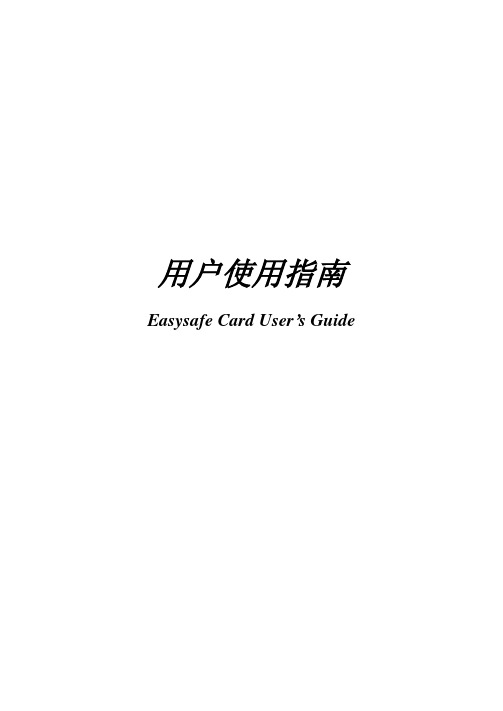
用户使用指南Easysafe Card User’s Guide前言◎欢迎使用增霸卡千兆版!◆◆◆◆◆◆◆◆◆◆◆◆◆◆◆◆◆◆◆◆◆◆◆◆◆◆◆◆◆◆◆◆◆◆◆◆◆◆◆◆◆◆◆◆◆◆◆◆◆◆※本手册所有图形仅供参考,请您以实际软件界面为准。
※增霸卡上的任何贴纸标签请勿自行撕毁,否则会影响到产品的质保期限的认定,本公司有权拒绝更换。
※人为损坏或由不可抗力因素引起的硬件损坏不予保修。
※请您在做安装、移除、修改增霸卡操作时,备份好您的硬盘数据,如果数据丢失,本公司不予找回。
※软件版本如有变更恕不另行通知。
◆◆◆◆◆◆◆◆◆◆◆◆◆◆◆◆◆◆◆◆◆◆◆◆◆◆◆◆◆◆◆◆◆◆◆◆◆◆◆◆◆◆◆◆◆◆◆◆◆◆增霸卡千兆版(简称“增霸卡”)是对局域网内计算机进行维护的一种专用硬件卡,集网络安装、数据恢复和增量更新功能于一身。
该卡广泛应用于学校机房或网吧等局域网环境,成为广大机房管理者的得力助手。
它以方便、安全的优势备受系统管理者的青睐。
◎质量保证及其升级说明增霸卡实行三年质保(自购买之日起三个月内保换,一年内保修,一年后送修),其间本公司将竭诚为您提供主版本内的免费升级服务,升级后的版本和使用手册中的界面或内容有所出入的,请您以实际界面为准,如有需要解答的问题,请您及时联系我们的技术部门。
服务热线_______________ 技术支持QQ___________ 服务邮箱_______________本手册阅读导航尊敬的客户:您好!!感谢您使用本公司系列产品,为了您更好的使用此产品,请您仔细阅读本手册。
增霸卡是专门针对学校机房和网吧进行维护的高效便捷的解决方案,为了方便您的使用,我们针对各种场景的不同使用方式,特拟定了如下几套使用方案。
『方案一』如果您在使用增霸卡前使用的是新的计算机,并准备全新安装操作系统,请您仔细阅读“2.快速开始指南”章节。
『方案二』如果您在使用增霸卡前计算机已经预装了操作系统,并且您不希望重新安装操作系统,请您仔细阅读“4.计算机已经安装好操作系统后安装增霸卡”章节。
ZXJ10(V10)交换机 IP地址指配和局域名更改

IP地址指配和局域名更改方法1.IP地址指配通常情况下,ZXJ10V10的IP地址根据长途区号、局序号、节点号自动计算出来,由长途区号、局序号能得到局域名,在后台计算机配置时再加上节点号就组成了计算机名。
在特殊情况下,如果需要修改IP地址而不修改局域名,则可以运行相应版本下的:install\nttcp\netman.exe应用程序程序,根据要求填入区号、局号、节点号、全局的IP地址、掩码,将自动生成文件ipaddrs.cfg,在后台可将该文件拷至winnt目录下,在前台拷至config 目录下,切记:此时不能重启本计算机!ipaddrs.cfg的优先级高于tcpip.cfg,即如果存在ipaddrs.cfg,则优先读取ipaddrs.cfg;如果不存在ipaddrs.cfg,则系统读取tcpip.cfg文件。
图例为:区号534,局号2,节点号129,IP地址168.1.9.192,掩码255.255.252.0;区号534,局号2,节点号2,IP地址168.1.9.193,掩码255.255.252.0;区号534,局号2,节点号66(2+64),IP地址168.1.9.194,掩码255.255.252.0;区号534,局号2,节点号3,IP地址168.1.9.195,掩码255.255.252.0;区号534,局号2,节点号67(3+64),IP地址168.1.9.196,掩码255.255.252.0;……在修改前台或后台服务器的IP地址后,必须按步骤进行下列操作(在netman.exe配置第一步:如果MP和SERVER的地址没有变化,则直接到第二步。
否则将本机\WINNT\IPADDRS.CFG文件拷贝到所有主备的CONFIG目录下,复位所有的备用MP,备用MP运行正常后,倒换主备用MP,再复位备用MP。
第二步:将本机\WINNT\IPADDRS.CFG拷贝到所有后台的\WINNT目录下,然后运行后台安装程序INSTALL.EXE,重新安装IP地址有变化的计算机的后台通信系统,并重启计算机。
如何更改计算机名及Excel用户名及如何设置开机密码
方法二:12、单击“开始——运行”,在“运行”里输入“cmd”,然后点“确定”。
13、在打开的页面输入“ipconfig /all”,然后按Enter键,就会显示出IP地址信息。
(二)、Windows 7系统下如何查看IP地址: 方法一:14、选中桌面上的“网络”,右击鼠标,选择“属性”。然后在打开的页面 点击“本地连接”,在打开的页面再点“详细信息”,就可以看到IP信息了。
8、返回到“系统属性”页面后,点“关闭”。然后会弹出重启电脑的提示信息,可
“立即重新启动”,也可以“稍后重新启动”。这样计算机名就修改好了。
二、如何更改Excel用户名
9、任意打开一张Excel表,然后点击左上角的“Office按钮”图标,选择“Excel选项”。
10、在打开的“Excel选项”页面,选择“常用”,然后在“用户名”处修改名字,最后
Windows XP系统
Windows 7系统
1、选中桌面上的“我的电脑”,然后右击鼠标,选择“属性”。在打开的“系统属性”
页面,可以看到系统信息。如下图所示。
2、选中桌面上的“计算机”,右击鼠标,选择“属性”,然后在打开的页面就可以看到
系统信息了,如下图所示。
一、如何更改计算机名
(一)、Windows XP系统下如何更改计算机名: 3、选中桌面上的“我的电脑”,右击鼠标,选择“属性”。在打开的“系统属性”页面
(二)、Windows 7系统下如何更改计算机名:
6、选中桌面上的“计算机”,右击鼠标,选择“属性”。在打开的页面点击“更改设置” ,然后在打开的“系统属性”页面选择“计算机名”选项卡,然后再点击“更改”。
7、在“计算机名/域更改”页面的“计算机名”处修改计算机名,然后点“确定”。
Ghost后自动修改IP及计算机名方法大全
千里之行,始于足下。
Ghost后自动修改IP及计算机名方法大全
修改IP和计算机名是进行网络设置和识别的一种常见操作。
以下是常用的修改IP和计算机名的方法:
一、修改IP地址的方法:
1. 在Windows操作系统中,打开“控制面板” -> “网络和Internet”-> “网络和共享中心”。
2. 在左侧导航栏中,点击“更改适配器设置”。
3. 右键点击需要修改IP地址的网络适配器,选择“属性”。
4. 在“网络”选项卡中,找到“Internet协议版本4(TCP/IPv4)”,双击打开属性窗口。
5. 在属性窗口中,选择“使用下面的IP地址”选项,输入新的IP地址、子网掩码和默认网关。
6. 确定保存更改,关闭窗口。
二、修改计算机名的方法:
1. 在Windows操作系统中,打开“控制面板” -> “系统和安全” -> “系统”。
2. 在左侧导航栏中,点击“高级系统设置”。
3. 在“计算机名”选项卡中,点击“更改”按钮。
4. 在“计算机描述”窗口中,输入新的计算机名。
5. 确定保存更改,重启计算机使修改生效。
请注意,修改IP地址和计算机名可能需要管理员权限,并且在修改IP地址时需谨慎操作,以免影响网络连接和其他网络设备的正常工作。
第1页/共1页。
2014年暑期教师计算机培训
测试题
请各位老师制作一份包含3—5张幻灯片的 课件,课件内要有图片、音乐和视频。 上传到教师机电脑上(电脑名称为“jsj”) 的教师作品文件夹。
谢谢与各位领导、同仁交流!
4.放映时指定跳到某张幻灯片
如果在放映过程中需要临时跳到某一张, 如果你记得那是第几张,例如是第6张,那么 很简单,键入“6”然后回车,就会跳到第 6 张幻灯片。或者按鼠标右键,选择“定位”。
5.将Word文件快速转换为 Powerpoint文稿
6.怎样在课件中插入视频
(1)插入WMV格式视频。(用格式工厂 转换) (2)运用超链接。
主要内容
一、局域网基本应用 二、PowerPoint制作实例
山阳城区一中局域网
路由器
各班级 教师 机 交换机
(北综合楼三楼)
教学楼 各班级 教师 机 交换机
北综合楼一楼 PC PC PC
北综合楼
一、局域网基本应用
1.如何更改计算机名称 2.如何设置计算机IP地址 3.如何安全的设置文件共享 4.如何快捷的访问他人文件 5.如何远程操作另一台电脑(远程桌面连接)
依次单击“强调”--“闪烁”命令;
在“修改:闪烁”选项中单击属性下拉式菜单(即在“开 始”、 “属性”、“速度”下方),选择“计时(T)…”命令, 如下图所示:
系统自动弹出“闪烁”对话框,单击“计时”命令, 在“重复(R)…”的下拉式菜单中单击要重复的次数 或控制要求(比如选中“2、5、10、直到下次单击” 等),然后单击“确定”,文字即可按设定的次数或 控制要求进行连续闪烁。
3.让文字闪烁不停
在PowerPoint中可以利用“自定义动画”来制 作闪烁文字,但无论选择“慢速”、“中速”还 是 “快速”,文字都是一闪而过,无法让文字连续 闪 烁。
路由器 说明书
第1章安装指南首先,非常感谢您购买本公司的产品。
这本使用手册将会介绍您如何安装和使用本产品的强大功能。
针对首次使用本产品的用户,请按照本安装指南的指示完成基本的安装和设置。
而对熟悉本产品安装与使用的用户,请直接参阅相应的部分章节。
1.1 硬件安装(略)建立正确的网络设置路由器默认ip 地址是192.168.1.1,默认子网掩码是255.255.255.0。
这些值可以根据您的实际需要而改变,但本用户手册上将按默认值说明。
首先请将您的计算机接到路由器的局域网端口,接下来您可以使用两种方法为您的计算机设置ip 地址。
方法一:手动设置ip 地址。
设置您计算机的tcp/ip 协议。
如果您已经正确设置完成,请跳过第一步。
设置您计算机的ip 地址为192.168.1.xxx(xxx 范围是2 至254),子网掩码为255. 255.255.0,默认网关为192.168.1.1,首选DNS服务器为192.168.1.1。
方法二:利用路由器内置dhcp 服务器自动设置ip 地址。
1) 设置您计算机的tcp/ip 协议为“自动获取ip 地址”。
2) 关闭路由器和您的计算机电源。
3) 打开路由器电源,然后再启动您的计算机。
4) 这样路由器内置dhcp 服务器将自动为您的计算机设置ip 地址。
在设置好tcp/ip 协议后,您可以使用ping 命令检查您的计算机和路由器之间是否联通。
下面的例子为一个在windows xp 环境中,执行ping 命令,操作步骤如下: 首先请您点击桌面的“开始”菜单,再选择“运行”选项,并在随后出现的运行输入框内输入cmd 命令,然后回车或点击“确认”键即可进入下图所示界面。
最后在该界面中输入命令ping 192.168.1.1,其结果显示如下。
如果屏幕显示为:那么恭喜您!您的计算机已与路由器成功建立连接。
如果屏幕显示为:这说明设备还未安装好,您可以按照下列顺序检查:1) 硬件连接是否正确?路由器面板上对应局域网端口的link/act 指示灯和您计算机上的网卡灯必需亮。
- 1、下载文档前请自行甄别文档内容的完整性,平台不提供额外的编辑、内容补充、找答案等附加服务。
- 2、"仅部分预览"的文档,不可在线预览部分如存在完整性等问题,可反馈申请退款(可完整预览的文档不适用该条件!)。
- 3、如文档侵犯您的权益,请联系客服反馈,我们会尽快为您处理(人工客服工作时间:9:00-18:30)。
XP系统
一、更改IP地址
网上邻居-右键-属性-本地连接-右键-属性-双击Internet协议(TCP/IP)
打开如下IP配置界面,填写分配给自己的IP,如:192.168.68.xx子网掩码如图,默认网关:192.168.68.1,DNS:202.102.152.3、219.146.0.130,配置好点确定。
二、更改主机名。
我的电脑-右键-属性-选择计算机名-点击更改
最后填写自己的姓名-点击确定-重启计算机
WIN7系统
一、更改IP地址:
单击网络图标-打开网络共享中心-更改适配器设置-本地连接-单击右键-选择属性-后续步骤与XP系统相同。
二、更改主机名:
计算机-属性-更改设置-其他步骤同XP系统。
请大家对照以上说明更改好自己的IP地址以及计算机名称。
没有更改的将不能通过路由器验证。
